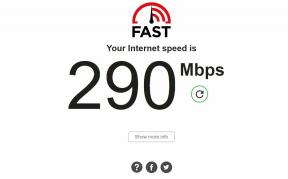Stáhněte si Google Camera pro Honor 30 Series [GCam for Honor 30 Pro a Pro +]
Tipy A Triky Pro Android / / August 05, 2021
Sub-značka Huawei, Honor, která se v zásadě zaměřuje na mladou věkovou skupinu spotřebitelů smartphonů, nedávno uvedla na trh své nové telefony řady Honor 30. Mezi tato zařízení patří Honor 30 Pro a Honor 30 Pro +, které jsou poháněny domácími čipovými sadami Kirin 990, které jsou podporovány 5G, zatímco normální Honor 30 je poháněn čipovou sadou Kirin 985 5G. Všechna zařízení jsou vybavena sportovními čtyřkolkami vzadu a jsou určena pro uživatele orientované na fotografování. Všichni však víme, že všichni výrobci OEM nejsou schopni srovnat výkon fotoaparátu u zařízení Pixel od Googlu.
V tomto příspěvku vám tedy dáme odkazy ke stažení GCam nebo portu fotoaparátu Google pro řadu Honor 30. Je navržen tak, aby přinesl možnosti zpracování obrazu zařízení Pixel do chytrých telefonů jiných výrobců. Kamery GCam jsou velmi populární a téměř pro všechna dostupná zařízení najdete aplikaci portů Google Camera. GCam také přináší spoustu skvělých funkcí ze zařízení Pixel pro ostatní zařízení, jako je velmi populární režim Night Sight. Pojďme tedy bez dalších okolků přímo do samotného článku;

Stáhněte si GCam
-
Řada GCam pro Honor 30
- Verze 1
- Verze 2
Jak nainstalovat Gcam na řadu Honor 30
Odinstalujte jakoukoli předchozí verzi GCam, pokud jste ji nainstalovali do svého zařízení. To se provádí, aby se zabránilo chybám při instalaci.
- Z výše uvedené části si musíte stáhnout aplikaci GCam pro řadu Honor 30.
- Nainstalujte si aplikaci do telefonu, stejně jako jakoukoli jinou aplikaci od jiného výrobce.
- Po dokončení instalace otevřete aplikaci GCam.
- Níže uvádíme některá nastavení v aplikaci, která musíte vyladit, abyste získali optimální výsledky z portu GCam na řadě Honor 30:
- Přejděte na More Option.
- Otevřete Nastavení fotoaparátu
- Otevřete nastavení BSG MOD.
- Vstupní model
- Musíte změnit - Styl rozhraní - Pixel 2
- Změnit konfigurace - PIXEL2018 ZSLR HDR +
- Pak se vraťte - Povolte Fotky Google
- Zakázat zoom (nejlépe)
- Povolit HDR + Vylepšeno v režimu Portrét
- Pak otevřete Sytost
- Nastavit sytost zvýraznění -1.8
- Nastavit sytost stínů - 2,4 (pro zadní kameru)
- Restartujte aplikaci znovu. - A je to!
Takže, tady to máte z mé strany v tomto příspěvku. Doufám, že se vám tento příspěvek líbil a byli jste úspěšní při instalaci portu GCam nebo Google Camera pro smartphony řady Honor 30. Dejte nám vědět v komentářích, které funkce byly mnohem lepší u GCam ve srovnání s aplikací pro standardní kameru. Do dalšího příspěvku... Na zdraví!
Digitální marketingový pracovník certifikovaný společností Six Sigma a Google, který pracoval jako analytik pro nejlepší MNC. Technologický a automobilový nadšenec, který rád píše, hraje na kytaru, cestuje, jezdí na kole a relaxuje. Podnikatel a blogger.
![Stáhněte si Google Camera pro Honor 30 Series [GCam for Honor 30 Pro a Pro +]](/uploads/acceptor/source/93/a9de3cd6-c029-40db-ae9a-5af22db16c6e_200x200__1_.png)